本教程針對的是Windows環境下,Next主題的文章分類和標籤設置,其他主題也應該是類似的。添加成功後會在側邊欄或導航欄生成“分類”和“標籤”這兩個選項,看下圖:

點擊「分類」後的頁面:
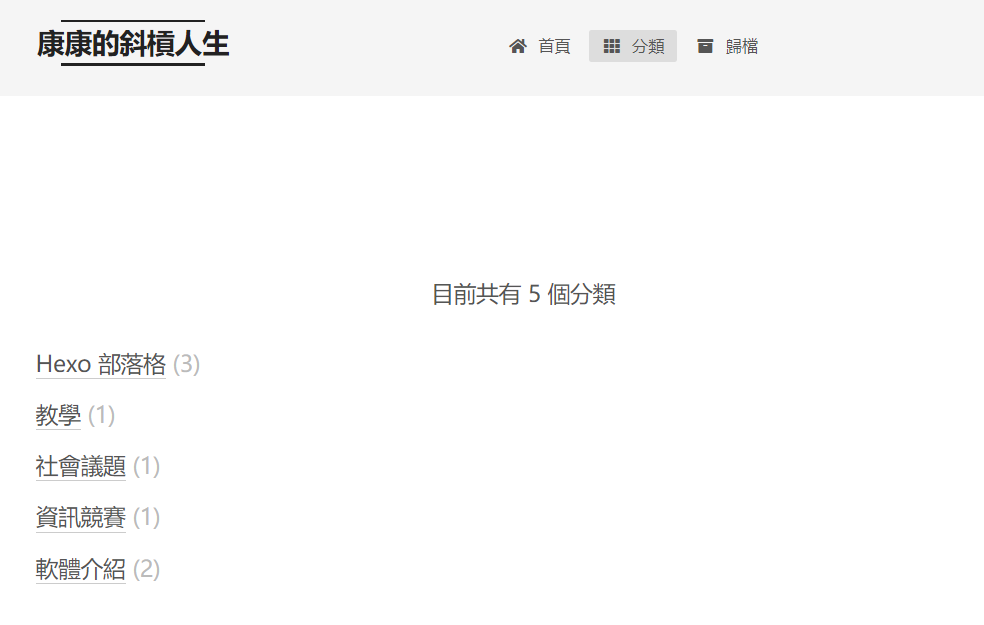
點擊「標籤」後的頁面:
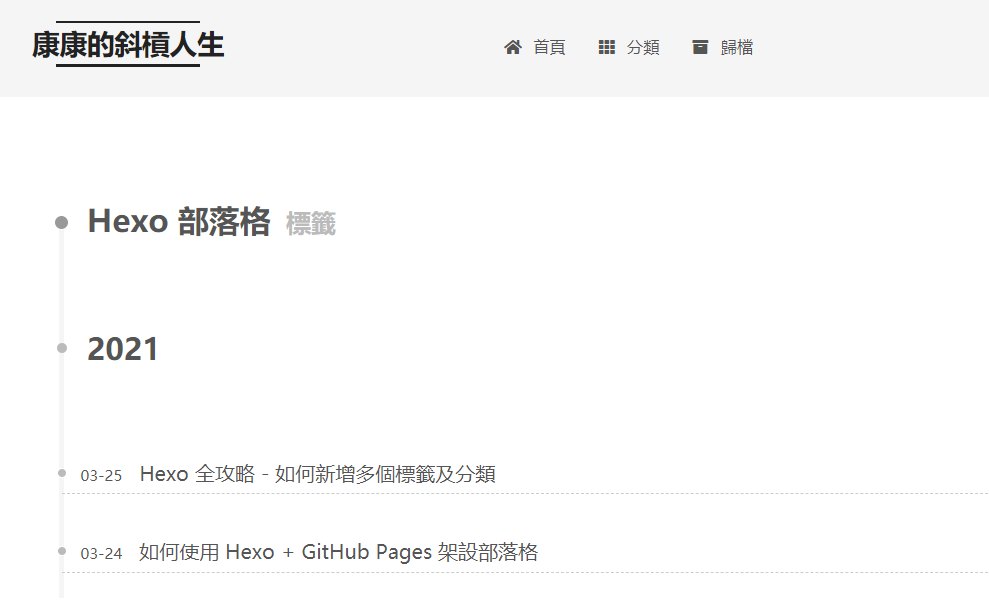
創建「分類」選項
生成「分類」頁並添加type屬性
打開命令行,進入博客所在文件夾。執行命令
1 | hexo new page categories |
成功後會提示:
1 | INFO Created: ~/Documents/blog/source/categories/index.md |
根據上面的路徑,找到index.md這個文件,打開後默認內容是這樣的:
1 | --- |
添加type: "categories"到內容中,添加後是這樣的:
1 | --- |
保存並關閉文件。
給文章添加“categories”屬性
打開需要添加分類的文章,為其添加categories屬性。下方的categories: Hexo 部落格表示添加這篇文章到「Hexo 部落格」這個分類。注意:hexo一篇文章只能屬於一個分類,也就是說如果在「- Hexo 部落格」下方添加「-xxx」,hexo不會產生兩個分類,而是把分類嵌套(即該文章屬於「- Hexo 部落格」下的「-xxx」分類)。
1 | --- |
至此,成功給文章添加分類,點擊首頁的“分類”可以看到該分類下的所有文章。當然,只有添加了categories: xxx的文章才會被收錄到首頁的“分類”中。
創建「標籤」選項
生成「標籤」頁並添加type屬性
打開命令行,進入博客所在文件夾。執行命令
1 | hexo new page tags |
成功後會提示:
1 | INFO Created: ~/Documents/blog/source/tags/index.md |
根據上面的路徑,找到index.md這個文件,打開後默認內容是這樣的:
1 | --- |
添加type: "tags"到內容中,添加後是這樣的:
1 | --- |
保存並關閉文件。
給文章添加「tags」屬性
打開需要添加標籤的文章,為其添加tags屬性。下方的tags:下方的- 經驗分享 - 資訊競賽就是這篇文章的標籤了
1 | --- |
至此,成功給文章添加分類,點擊首頁的「標籤」可以看到該標籤下的所有文章。當然,只有添加了tags: xxx的文章才會被收錄到首頁的「標籤」中。
細心的朋友可能已經發現,這兩個的設置幾乎一模一樣!是的,沒錯,思路都是一樣的。所以我們可以打開scaffolds/post.md文件,在tages:上面加入categories:,保存後,之後執行hexo new 文章名命令生成的文件,頁面裡就有categories:項了。
scaffolds目錄下,是新建頁面的模板,執行新建命令時,是根據這裡的模板頁來完成的,所以可以在這裡根據你自己的需求添加一些默認值。
